Муниципальное бюджетное общеобразовательное учреждение
«Средняя общеобразовательная школа №5»
КОНСПЕКТ УРОКА
ПО ИНФОРМАТИКЕ
Тема: «Векторная графика».
Класс 10.
(Использование педагогических технологий на основе активизации и интенсификации деятельности учащихся)
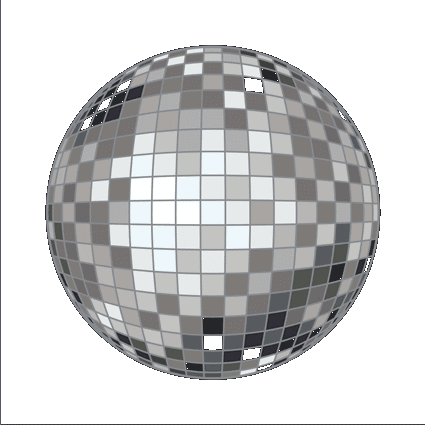
УРОК РАЗРАБОТАЛ :
Учитель информатики
Хакимов Т.Р
г. Грозный
Тип урока: урок-исследование, практикум.
Цели урока:
Образовательные:
познакомить учащихся с принципами векторной графики;
формировать представление о типах графических изображений
сформировать представление учащихся о способах построения объемных изображений средствами векторной графики;
обеспечить усвоение и закрепление алгоритма построение объемного изображения и размещения объектов для построения изображения в заданном порядке.
Развивающие:
развивать исследовательские умения, использовать компьютерные технологии для поиска, обработки и анализа материала;
продолжить развивать умения учащихся применять компьютер для решения конкретных задач из конкретной предметной области;
создать у учащихся положительную мотивацию к выполнению умственных и практических действий;
помочь развитию интереса у учащихся не только к содержанию, но и к процессу овладения знаниями;
Воспитательные:
продолжить формировать эстетическую и художественную культуру учащихся средствами компьютера;
воспитывать практический интерес к изучаемой теме;
формировать чувство толерантности, взаимовыручки.
До проведения данного урока учащиеся владеют умениями создавать растровое графическое изображение, знакомы с алгоритмами построения простейших графических примитивов средствами векторной графики, имеют представление об интерфейсе векторных редакторов (из курса информатики 9 класса).
Форма проведения урока: индивидуальная работа с элементами практического занятия.
Место урока в учебном плане: третий урок по теме “Кодирование и обработка графической информации”.
Методы: исследовательские, словесные, наглядные, компьютерные технологии.
Оборудование урока:
Информатика и ИКТ: Учебник для 10 класса / Н.Д. Угринович, 2008.
компьютеры с установленной ОС Windows XP, векторными графическими редакторами Corel Draw, MS Word, растровыми редакторами Paint, Gimp.
проектор;
презентация для урока;
задания для урока и домашнее задание на карточках;
изображение лица человека для работы учащимся Рисунок3.
Задачи:
познакомить учащихся с особенностями векторной графики;
закрепить с учащимися понятия растровой графики: пиксель, точка, видеопиксель, растр, разрешение экрана;
выявить достоинства и недостатки растровой и векторной графики;
формировать навыки взаимодействия в микрогруппе.
План урока.
1. Организационный момент. (1 мин)
2. Актуализация знаний учащихся по теме «Кодирование и обработка графической информации. Растровая графика» (7 мин)
3. Изучение нового материала и закрепление изученного (17 мин)
4. Гимнастика для глаз. (1 мин)
5. Практическая работа 1.7. «Трехмерная векторная графика» (стр.57). (10 мин)
6. Итог урока. (3 мин)
7. Домашнее задание. (1 мин)
8*. Дополнительная информация по теме
Ход урока
1. Организационный момент (1 мин) После традиционного приветствия учитель знакомит учащихся с целями урока и основными этапами урока
2. Актуализация знаний учащихся по теме «Кодирование и обработка графической информации. Растровая графика» (7 мин)
Заранее провести проверку домашнего задания у учеников – кроссворд, составленный ими по теме «Кодирование графической информации. Растровая графика». Ученики должны были поработать со специальной литературой (такой навык весьма важен), повторяя понятия, изученные на уроках, и познакомиться с новыми.
Ученики должны были объяснить значение использованных терминов, особенно тех, которые не были введены на уроках.
Термины для кроссворда:
Фотография Сканирование Дискретизация Глубина Растр Разрешение Пиксель Масштабирование Палитра Качество | Пикселизация Слой Дискретное Сканер (Графический) примитив Отражение (изображения) Формат Сжатие (файла) Анимация Барельеф (эффект) |
Оценивают также красоту сетки: ее симметричность или оригинальную форму. За хорошую сетку начисляют 20 баллов. Для уменьшения субъективности этой оценки используют следующие критерии.
Оценку повышают, если слова пересекаются не на одной букве, а на двух и более. Такой кроссворд составить значительно труднее! За каждое слово с двумя пересечениями дают 3 балла; три пересечения - 8 баллов; четыре пересечения -- 15 баллов; пять пересечений - 20 баллов. На оценку влияет количество слов, использованных автором. Каждое слово сверх заданного минимума оценивают в 10 баллов. За каждую фактическую ошибку в вопросах кроссворда начисляют по 10 штрафных очков.
Результат можно посчитать по формуле:
S=3*N2+8*N3+15*N4+20*N5+10*М+20-10*P
где N2 - количество слов с двумя пересечениями; N3 - количество слов с тремя пересечениями; N4 - количество слов с четырьмя пересечениями; N5 - количество слов с пятью пересечениями; М - количество слов, превышающие минимально заданное; 20 баллов начисляю только за красивую сетку; P - число фактических ошибок в вопросах.
При результате больше 100 ставят пятерку, от 60 до 100 - четверку, меньше 60 - тройку.
Кроссворд «Кодирование графической информации»
|
|
|
|
|
|
|
|
|
| 11 |
|
|
|
|
|
|
|
|
|
|
|
| 1 |
|
|
| с | к | а | н | и | р | о | в | а | н | и | е |
|
|
|
|
|
| 2 |
|
| ф | о | т | о | г | р | а | ф | и | я |
|
|
|
|
|
|
|
|
| 3 | д | и | с | к | р | е | т | и | з | а | ц | и | я |
|
|
|
|
|
|
|
| 4 |
|
|
|
|
|
|
|
| р | а | с | т | р |
|
|
|
|
|
|
|
| 5 |
|
|
|
| п | и | к | с | е | л | ь |
|
|
|
|
|
|
|
|
|
| 6 |
|
|
|
|
| м | а | с | ш | т | а | б | и | р | о | в | а | н | и | е |
| 7 |
|
|
|
| п | и | к | с | е | л | и | з | а | ц | и | я |
|
|
|
|
| 8 |
|
|
| г | л | у | б | и | н | а |
|
|
|
|
|
|
|
|
|
|
| 9 |
|
|
|
|
| п | а | л | и | т | р | а |
|
|
|
|
|
|
|
|
| 10 |
|
|
|
|
| к | а | ч | е | с | т | в | о |
|
|
|
|
|
|
|
Задания кроссворда:
1. Процесс, в результате которого формируются растровые изображения.
2. Для редактирования чего в основном применяются растровые редакторы.
3. Процесс преобразования графического изображения из аналоговой формы в цифровую.
4. Графическая сетка изображения, образованная пикселями.
5. Минимальный участок изображения.
6. Действие, к которому очень чувствительны растровые изображения.
7. Явление, происходящее с растровым изображением при его увеличении.
8. Характеристика цвета, количество информации, необходимое для кодирования цвета каждой точки.
9. Совокупность цветов, которые может принимать пиксель.
10. Преимущество растрового изображения.
11. Характеристика изображения, определяющая количество пикселей, приходящихся на единицу длины.
Вопросы классу по понятиям из кроссворда:
(1)Что происходит при сканировании изображения? (изображение переводится из аналоговой формы представления в цифровую)
(2)Чем отличается фотография от простого изображения? (На фото представлены миллионы оттенков и мелких деталей изображения)
(4)Что происходит при пространственной дискретизации? (изображение разбивается на столбцы и строки – растр из пикселей, каждому пикселю присваивается свой цвет)
(5)Другое название пикселя? (точка)
(5)Характеристики пикселя? (координаты, цвет)
(7)Почему растровые изображения чувствительны к масштабированию? (при увеличении изображения происходит пикселизация – ступенчатый эффект, при уменьшении – теряется качество цветопередачи)
(9)От чего зависит глубина цвета? (от количества цветов в палитре: N=2i)
(11)В чём измеряется разрешение изображения? (В точках на дюйм - dpi)
От чего зависит размер растрового файла? (от размера изображения, разрешения, количества цветов в палитре)
Что определяют форматы графических файлов? (Способ хранения (растровый, векторный), информации в файле, а также форму хранения информации (используемый алгоритм сжатия)).
Какие существуют форматы растровых файлов? (BMP, TIFF, GIF, JPEG, PNG)
Какие методы сжатия растровых файлов вы помните? (форматы BMP и PCX заменяют последовательность повторяющихся величин (пикселей одинакового цвета) на две величины (пиксель и количество его повторений), форматы TIFF и GIF осуществляют поиск повторяющихся в рисунке "узоров", формат JPEG основан на том, что человеческий глаз очень чувствителен к изменению яркости отдельных точек изображения, но гораздо хуже замечает изменение цвета)
3. Изучение нового материала и закрепление изученного (17 мин)
Учащимся предлагаются задания, ответы на которые они опытным путём должны получить. Задания выполняются в указанных растровых и векторных редакторах.
Необходимо выяснить, что собой представляет векторная графика. Её достоинства и недостатки. Форматы векторных файлов. Возможности векторных редакторов. Принципы построения изображений в векторных редакторах. Редактирование объектов. Векторные редакторы.
По полученным результатам сформулировать ответ на вопрос, который сразу оформляется в опорной схеме.
Карточка 1.
Векторная графика, основа, использование.
1) Открыть векторный редактор Corel Draw.
2) Рассмотреть панель инструментов в окне слева.
3) Изобразить элемент ПРЯМОУГОЛЬНИК.
4) В контекстном меню фигуры выбрать Свойства. Просмотреть вкладки Контур, Общее, Деталь.
5) Увеличить масштаб просмотра изображения. Рассмотреть изображение подробней. Из чего оно состоит?
6) Изобразить элемент ЭЛЛИПС.
7) В докере Свойства просмотреть вкладки Контур, Общее, Деталь.
8) Увеличить масштаб просмотра изображения. Рассмотреть изображение подробней. Из чего оно состоит?
9) Выбрать инструмент Стрелка и перетащить Эллипс на Прямоугольник.
Сделать выводы:
Из чего формируются изображения в векторной графике?
Какие характеристики имеет объект?
Для каких целей может использоваться векторная графика?
Карточка 2.
Векторная графика, её преимущества.
1) Открыть векторный редактор Corel Draw.
2) Рассмотреть панель инструментов в окне слева.
3) Изобразить элемент ЭЛЛИПС.
4) Увеличить масштаб просмотра изображения. Рассмотреть изображение подробней. Из чего оно состоит? Теряет ли изображение чёткость при увеличении?
5) Сохранить файл в Мои рисунки под именем РисунокВекторный.
6) Открыть растровый редактор Paint.
7) Изобразить элемент ЭЛЛИПС.
8) Увеличить масштаб просмотра изображения. Рассмотреть изображение подробней. Из чего оно состоит? Теряет ли изображение чёткость при увеличении?
9) Сохранить файл в Мои рисунки под именем РисунокРастровый.
10) Зайти в Мои рисунки.
11) Найти файлы РисунокВекторный и РисунокРастровый. Просмотреть их свойства, сравнить.
Сделать выводы:
Из чего формируются изображения в векторной графике?
Какие преимущества векторной графики перед растровой?
Для каких целей может использоваться векторная графика?
Карточка 3.
Векторная графика, её недостатки.
1) Открыть файл в Моих рисунках под именем Рисунок3 в векторном редакторе Corel Draw.
2) Увеличить масштаб просмотра изображения.
3) Попробовать залить зрачки зелёным цветом.
4) Закрыть файл.
5) Открыть этот же файл в растровом редакторе Gimp.
6) Увеличить масштаб просмотра изображения.
7) Попробовать залить зрачки зелёным цветом. Обратите внимание, какое сообщение появляется при попытке залить пиксели одинакового цвета из области зрачков.
8) Закрыть файл.
Сделать выводы:
Из чего формируются изображения в векторной графике?
Какие недостатки векторной графики перед растровой?
Подумайте, как формируется изображение при печати на принтере, сделайте вывод о печати векторного изображения.
Карточка 4.
Работа в векторном редакторе.
1) Открыть векторный редактор Corel Draw.
2) Изобразить ПРЯМОУГОЛЬНИК, залить текстурой (Заливка-Текстура).
3) Изобразить ЭЛЛИПС, залить градиентной заливкой (Заливка-Градиентная). Изучить меню градиентной заливки.
4) Найти элемент УКАЗАТЕЛЬ на панели инструментов.
5) Выделите все объекты на листе обводя их по диагонали. Что появляется при выделении объектов?
6) Попробуйте перетащить их вправо.
7) Выделить эллипс, перетащить его на прямоугольник.
8) Изобразить поверх эллипса ЗВЕЗДУ, залить любой заливкой.
9) В контекстном меню объекта Звезда выбрать пункт Порядок и выбрать Назад на один. Что произошло с объектами?
10) Выбирать другие пункты в меню Порядок и наблюдать изменения.
Сделать выводы:
Из чего формируются изображения в векторной графике?
Каким образом происходит выделение области изображения?
Как происходит выделение объекта?
Какие способы заливки объекта вы наблюдали?
Какое преимущество даёт векторная графика при компоновке объектов между собой?
Карточка 5.
Работа в векторном редакторе.
1) Открыть векторный редактор Word. Рассмотреть панель инструментов Рисование в нижней части экрана.
2) Изобразить ПРЯМОУГОЛЬНИК, залить градиентной заливкой (Заливка-Способы заливки-Градиентная).
3) Изобразить ЭЛЛИПС, залить цветом.
4) Щёлкнуть дважды на элементе Эллипс, в появившемся окне Формат Автофигуры установить ползунок прозрачности 50%.
5) Наблюдать изменения.
6) Выделите все объекты на листе обводя их по диагонали.
7) В контекстном меню выбрать Группировать.
8) Попробуйте перетащить их вправо. Пропорционально уменьшить размер. Что происходит с объектами?
9) Выполните перетаскивание объектов в левый верхний угол страницы, используя линейку и учитывая поля.
10) В меню Автофигуры выберите пункт Выноски. Создайте выноску с надписью.
Сделать выводы:
Из чего формируются изображения в векторной графике?
Что можно настроить в меню Формат Автофигуры? К каким изменениям это приводит?
Как происходит группировка объектов? Для чего она нужна?
Как можно расположить объект на странице в нужном месте?
Какие дополнительные возможности работы с объектами представляет векторный редактор?
Карточка 6.
Редактирование изображений
1) Открыть векторный редактор Word и растровый редактор Paint. Работайте параллельно в двух редакторах.
2) Изобразить ЭЛЛИПС, залить цветом.
3) Изобразить поверх эллипса ПРЯМОУГОЛЬНИК, залить цветом.
4) Выделить Прямоугольник (в векторном редакторе необходимо щёлкнуть левой кнопкой мыши на объект).
5) Сравнить метод и результаты выделения объекта в различных редакторах.
6) Скопировать и вставить прямоугольник немного слева, так, чтобы он тоже располагался на Эллипсе.
7) Переместить полученный прямоугольник вправо.
8) Удалить прямоугольник.
Сделать выводы:
Из чего формируются изображения в векторной графике?
В чём различия выделения, копирования, перемещения и удаления объекта в растровом и векторном редакторе?
*Какие дополнительные возможности работы с объектами представляет векторный редактор?
Карточка 7.
Принципы построения изображений в векторном редакторе.
1 ) Открыть векторный редактор MS Word.
) Открыть векторный редактор MS Word.
2) Создать рисунок, приведённый в задании.
3) Использовать панель Рисование – Автофигуры –
Блок-схемы – элемент Перфолента, который нужно скопировать
и наложить три раза друг на друга.
4) Закрасить второй объект синим, третий – красным.
5) Нарисовать ручку флага (Автофигуры – Основные фигуры – Цилиндр).
6) Сделать элементы объёмными.
7) Расположить их в нужной последовательности как на рисунке используя в
контекстном меню пункт Порядок.
8) Сгруппировать элементы.
Сделать выводы:
Как строятся изображения в редакторе MS Word.
Какие элементы изображения можно редактировать и как?
Сравните возможности заливки объектов, редактирования линий в редакторах растровой и векторной графики.
Карточка 8.
Векторные графические редакторы.
1) Открыть векторные редакторы MS Word и Corel Draw.
2) Изобразить ЗВЕЗДУ (в Corel Draw – это инструмент Полигон, в MS Word – Автофигуры – Звёзды и ленты).
3) В Corel Draw выбрать инструмент Форма и преобразовать Звезду по опорным точкам в другой вид. Создать ещё несколько опорных точек на стрелах звезды и преобразовать её.
4) В MS Word повернуть объект, увеличить его размер.
5) Рассмотреть возможности заливки в двух редакторах (в Corel Draw – Заливка - …, в MS Word – Цвет заливки – Способы заливки - …).
6) В редакторе Corel Draw выбрать инструмент Живопись и в меню Список штрихов кисти выбрать штрих рисунком. Провести несколько линий разными штрихами.
7) В MS Word изобразить прямую линию и щёлкнув 2 раза по ней левой кнопкой мыши рассмотреть меню этой фигуры. Настроить линию по своему вкусу.
Сделать выводы:
Сравните возможности искажения объектов в редакторах Corel Draw и MS Word.
Сравните возможности заливки объектов, рисования линий в редакторах.
Карточка 9.
Форматы векторных файлов.
1) Открыть векторный редактор Corel Draw.
2) Создать изображение из различных объектов.
3) В меню Файл выбрать Сохранить как…
4) В строке Тип сохранения открыть список типов и просмотреть.
5) Какие типы уже вам знакомы?
6) Сохранить рисунок в папке Мои документы под именем Рисунок10 в форматах CDR, AI, WMF.
7) Открыть папку Мои рисунки. Просмотреть свойства файлов. Какой из файлов занимает меньший объём? В каких форматах на данном компьютере возможно открытие файла?
Сделать выводы:
Сравните форматы векторных файлов.
Сравните возможности рисования в растровом и векторном редакторе.
Карточка 10.
Построение объёмных изображений в векторном редакторе.
1) Открыть векторный редактор Corel Draw.
2) Изобразить ПРЯМОУГОЛЬНИК, залить с помощью инструмента Заливка любой заливкой.
3) Выбрать инструмент Интерактивное искажение и исказить прямоугольник используя угловые точки.
4) В меню Эффекты выбрать Выдавливание и придать объекту объём, изменяя на дополнительной панели справа Камеру выдавливания, Освещение, Цвет выдавливания.
5) Изобразить ЭЛЛИПС, залить цветом.
6) В меню Эффекты выбрать Смешанное (или инструмент Интерактивное перетекание) и провести стрелку перетекания от эллипса к прямоугольнику. Выбрать количество шагов на панели инструментов в верхней части экрана и закрепить кнопкой Применить.
7) Открыть векторный редактор MS Word.
8) Рассмотреть панель Рисование в нижней части экрана.
9) Изобразить прямоугольник, залить его цветом.
10) С помощью кнопки Настройка объёма придать прямоугольнику объём, настроить его параметры на дополнительной панели.
Сделать выводы:
Сделать выводы о способах придания объёма фигурам в векторном редакторе Corel Draw.
Сравните возможности создания объёмных тел в редакторах MS Word и Corel Draw.
Векторная графика, основа, использование, достоинства и недостатки.
В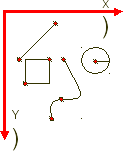 екторная графика используется для хранения и создания высокоточных графических объектов (рисунков, чертежей, схем), для которых имеет значение сохранение чётких и ясных контуров.
екторная графика используется для хранения и создания высокоточных графических объектов (рисунков, чертежей, схем), для которых имеет значение сохранение чётких и ясных контуров.
Векторные изображения формируются из объектов – графических примитивов (точка, линия, окружность, прямоугольник и др.), для каждого из которых задаются координаты опорных точек, формулы рисования объекта, а также цвет, толщина и стиль линии (сплошная, пунктирная и др.) контура. Например, графический примитив точка задаётся своими координатами (X,Y), линия – координатами начала (X1,Y1) и конца (X2,Y2), окружность – координатами центра (X,Y) и радиусом (R), прямоугольник – координатами левого верхнего угла (X1,Y1) и правого нижнего угла (X2,Y2) и т.д.
| MOVETO X1, Y1 | Установить текущую позицию в точке с координатами (X1, Y1) |
| LINETO X2, Y2 | Нарисовать линию от текущей позиции до точки с координатами (X2, Y2) |
| ELLIPSE X3, Y3, X4, Y4 | Нарисовать эллипс, ограниченный прямоугольником, где (X3, Y3) – координаты левого верхнего, а (X4, Y4) - правого нижнего угла этого прямоугольника. |
Достоинства векторной графики:
1) Линия описывается математически формулами как единый объект, и потому объем данных для отображения объекта средствами векторной графики существенно меньше, чем в растровой графике.
2) Векторные изображения могут быть увеличены или уменьшены без потери качества. Это возможно, т.к. масштабирование изображений производится с помощью простых математических операций (умножения параметров графических примитивов на коэффициент масштабирования).
3) Легко редактировать.
4) Присутствует возможность изображения объёмных объектов.


Недостатки векторной графики:
1) Не позволяет получать изображения фотографического качества
2) Векторные изображения описываются десятками, а иногда и тысячами команд. В процессе печати эти команды передаются устройству вывода (например, лазерному принтеру). При этом может случиться так, что на бумаге изображение будет выглядеть совсем иначе, чем хотелось пользователю, или вообще не распечатается. Дело в том, что принтеры содержат свои собственные процессоры, которые интерпретируют переданные им команды. Поэтому сначала нужно проверить, понимает принтер векторные команда данного стандарта, напечатав какой-нибудь простой векторный рисунок. После успешного завершения его печати можно уже печатать сложное изображение. Если же принтер не может распознать какой-либо примитив, то следует заменить его другим похожим, но понятным принтеру. Таким образом, векторные изображения иногда не печатаются или выглядят на бумаге не так, как хотелось бы.
Работа в векторном редакторе.
Векторный графический редактор можно рассматривать как графический конструктор, который позволяет создавать рисунки из отдельных объектов (линий, прямоугольников, многоугольников, окружностей и др.). Объекты могут быть и трёхмерными (шар, куб, параллелепипед, пирамида и др.).
Результаты рисования в растровом и векторном редакторах существенно отличаются: в растровом объект перестаёт существовать как самостоятельный элемент после окончания рисования и становится лишь группой пикселей, в векторном этот объект продолжает сохранять свою индивидуальность. Поэтому векторный рисунок легко редактировать, т.к. каждый объект можно без потери качества перемещать, изменять его размеры, цвет и прозрачность.
| Выделение объектов Выделение объектов осуществляется с помощью инструмента «стрелка». Достаточно выбрать этот инструмент и щёлкнуть по любому объекту на рисунке. Вокруг выделенного объекта появятся 8 меток в виде квадратиков по периметру. С помощью меток можно изменять размер объекта, поворачивать его. Для перемещения объекта необходимо выделить его и перетащить левой кнопкой мыши. Для копирования – правой кнопкой. |
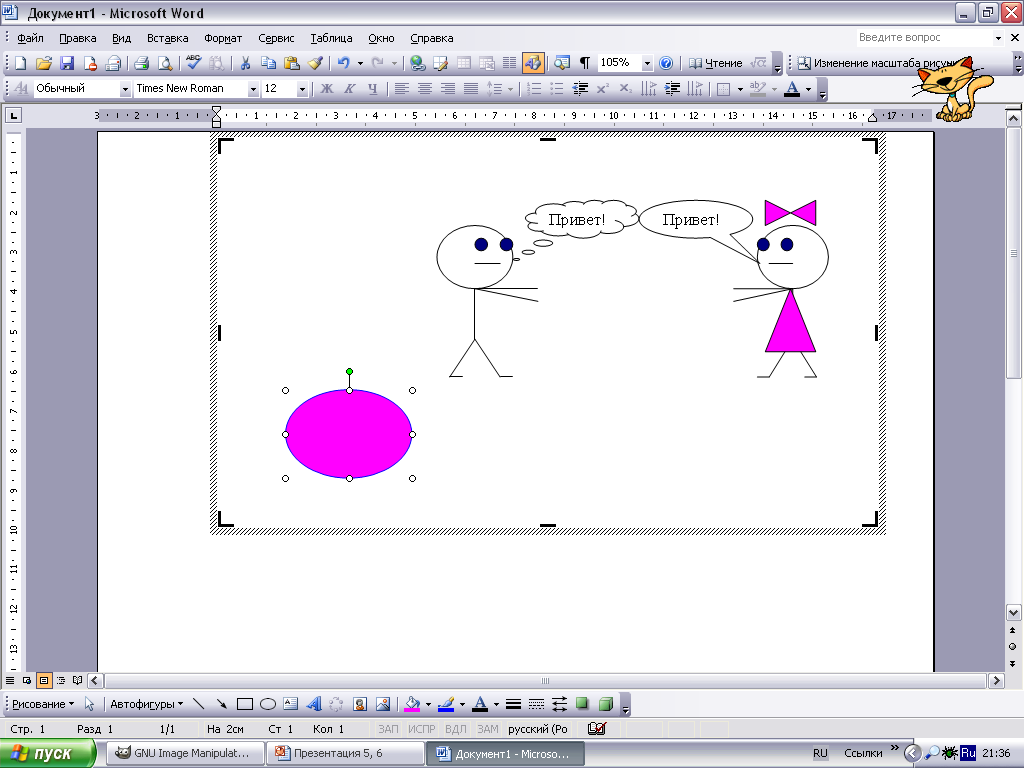
|
| Видимость объектов Каждый графический примитив рисуется своём слое, поэтому рисунки состоят из множества слоёв. Графические примитивы можно накладывать друг на друга, при этом одни объекты могут заслонять другие. Существует возможность изменения видимости объектов путём изменения порядка размещения их слоёв на рисунке. Для этого используются операции изменения порядка, которые позволяют перемещать выделенный объект на передний план (самый верхний слой рисунка), на задний план, а также на один слой вперёд и назад. | 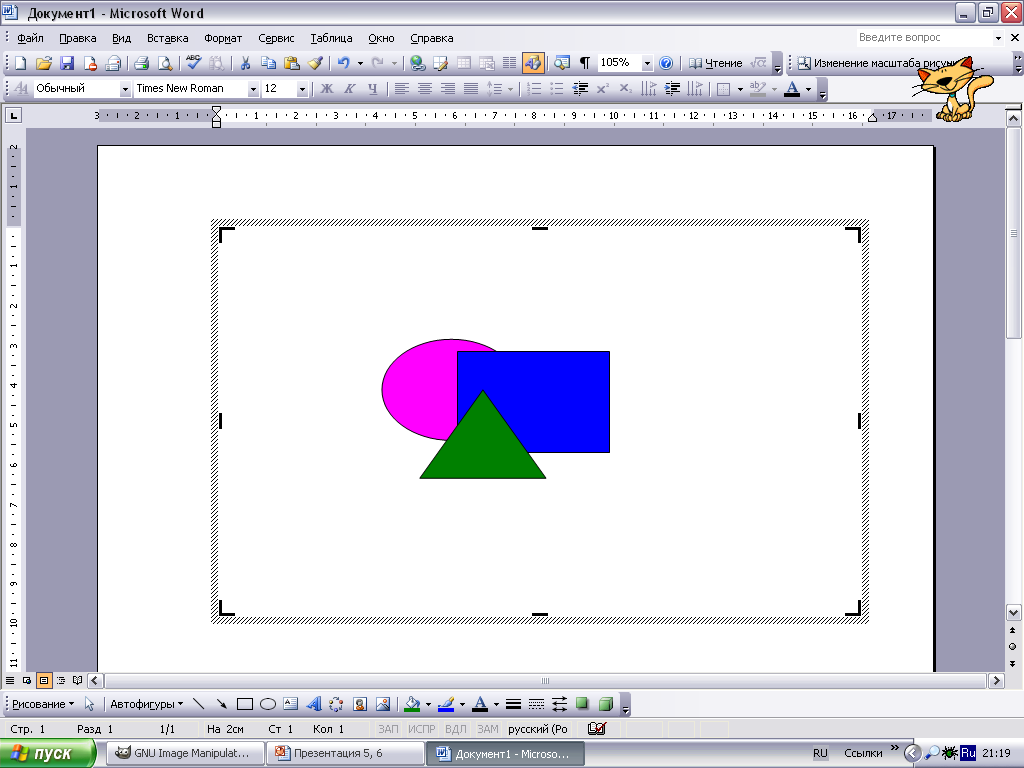
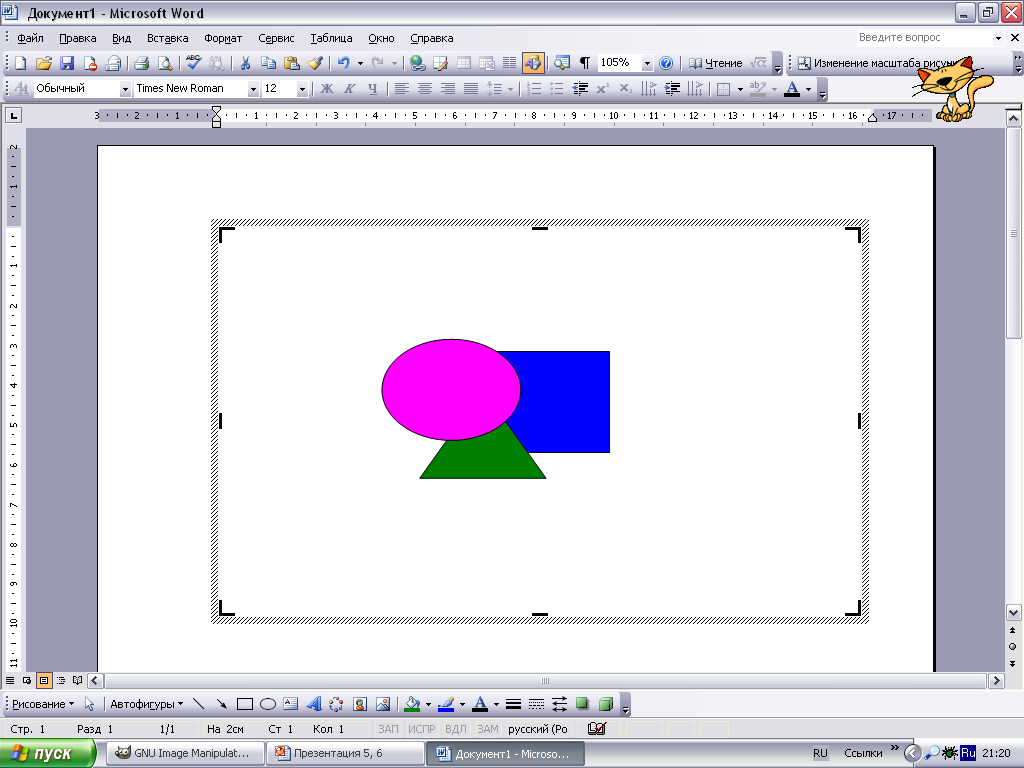
|
| Заливка объектов В векторных редакторах существует возможность осуществлять заливку объектов выбранным цветом (в том числе градиентную). При градиентной заливке интенсивность закраски может изменяться по длине, ширине или от центра объекта. Объекты могут быть заштрихованы различными способами (линиями, квадратами и т.д.). | 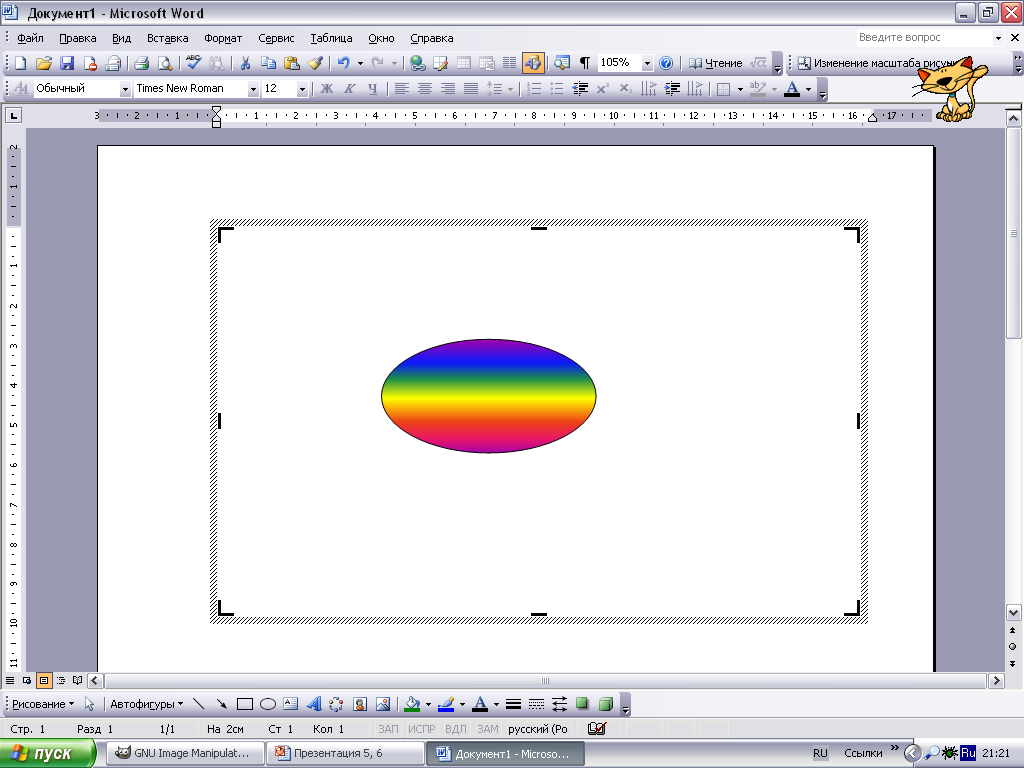 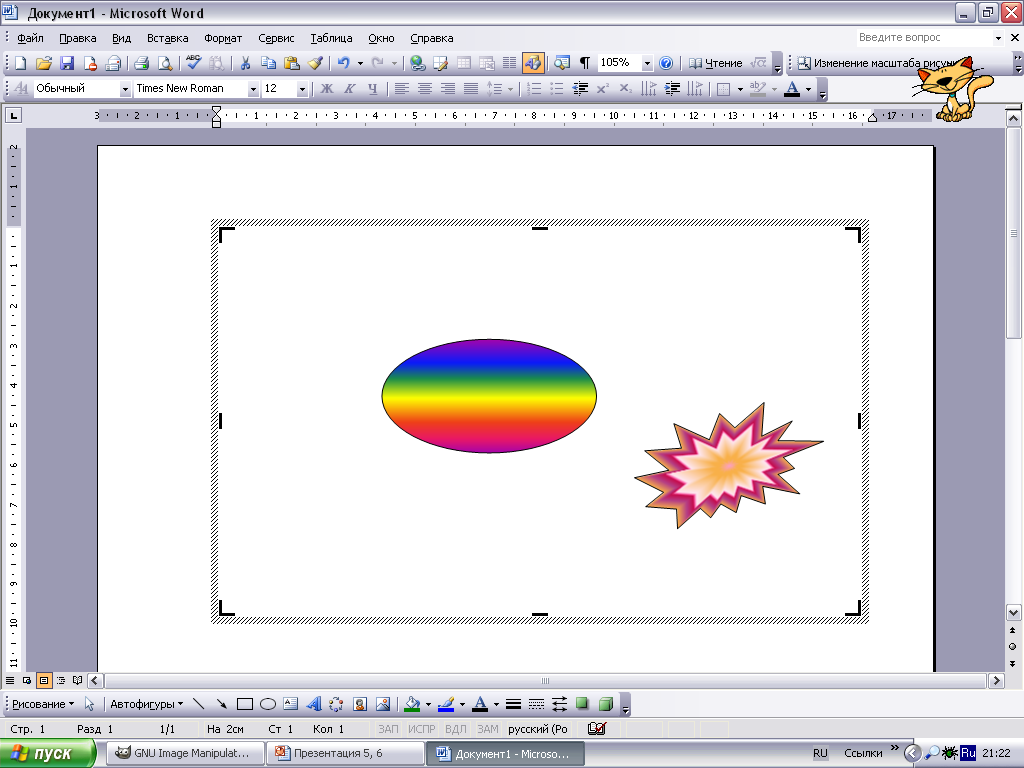
|
| Прозрачность объектов Для каждого объекта (слоя) можно задать степень прозрачности (в % от 0 до 100). При нулевой прозрачности объект, нарисованный на нижерасположенном слое, виден не будет. При 100% прозрачности он будет виден полностью. | 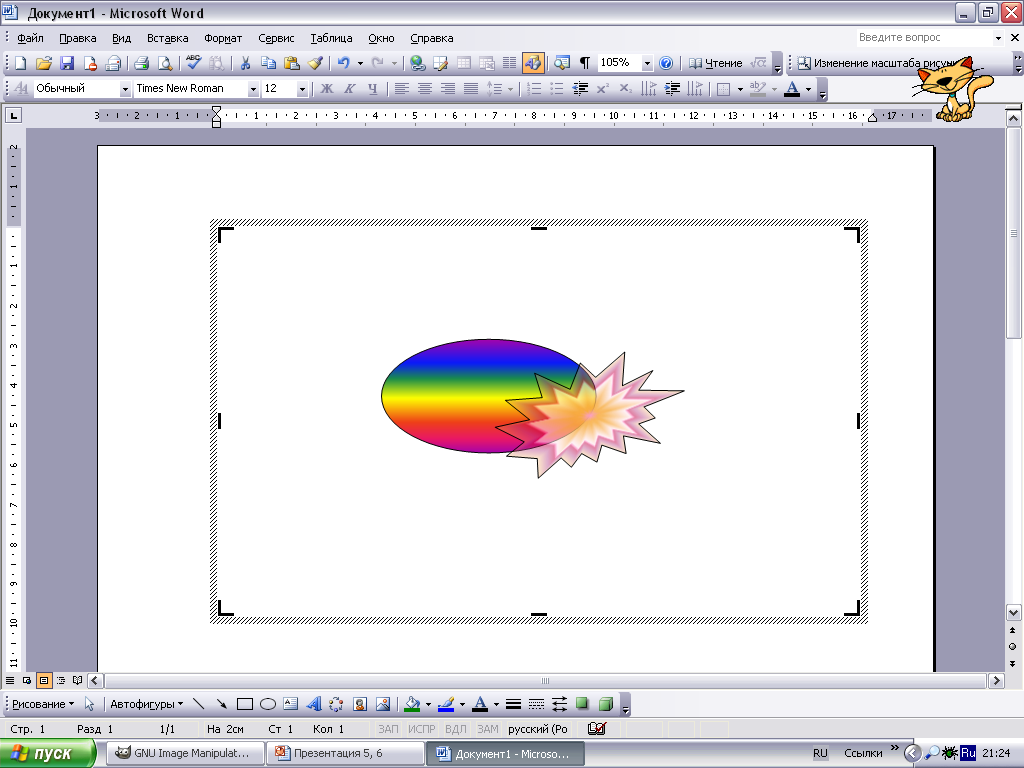
|
| Группировка объектов Отдельные графические примитивы можно преобразовать в единый объект (сгруппировать). С этим новым объектом можно производить те же действия, что и с графическими примитивами, т.е. перемещать, изменять размеры, цвет и другие параметры. Можно и наоборот, разбить объект, состоящий из нескольких объектов на самостоятельные объекты (разгруппировать). | 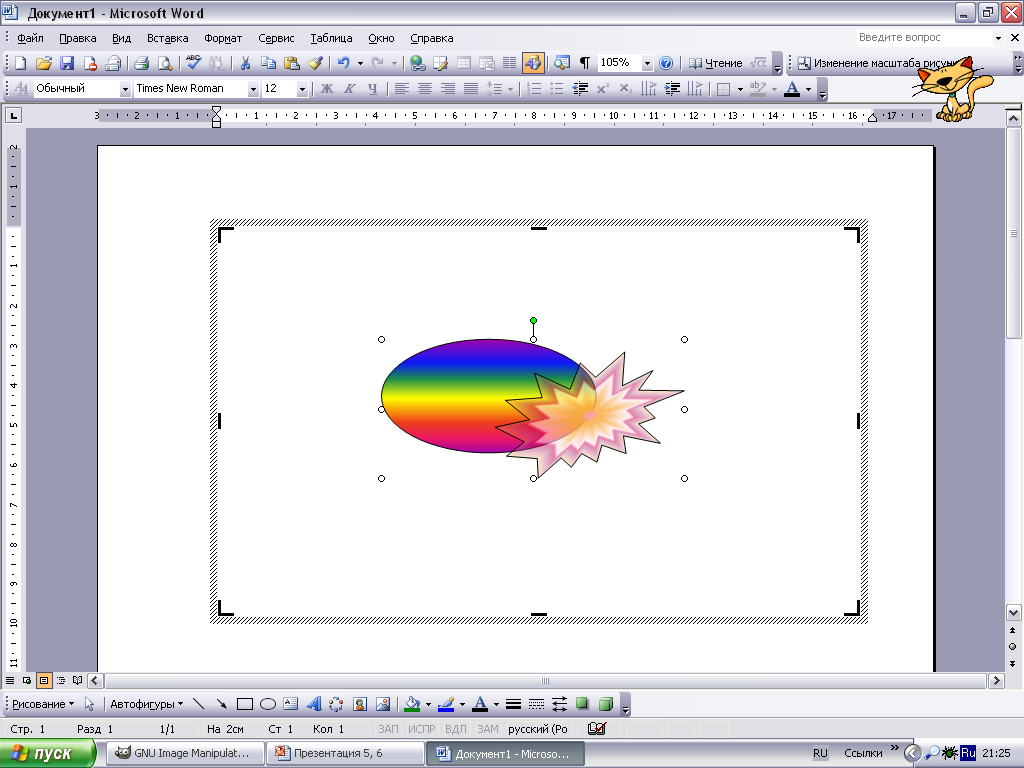
|
| Выравнивание объектов Для большей точности рисования объектов в окне редактора по горизонтали и по вертикали размещаются линейки с делениями. Для выравнивания нарисованных объектов по горизонтали и по вертикали используется сетка, к которой привязываются объекты. Точность привязки объектов можно менять, изменяя размер ячейки сетки. | 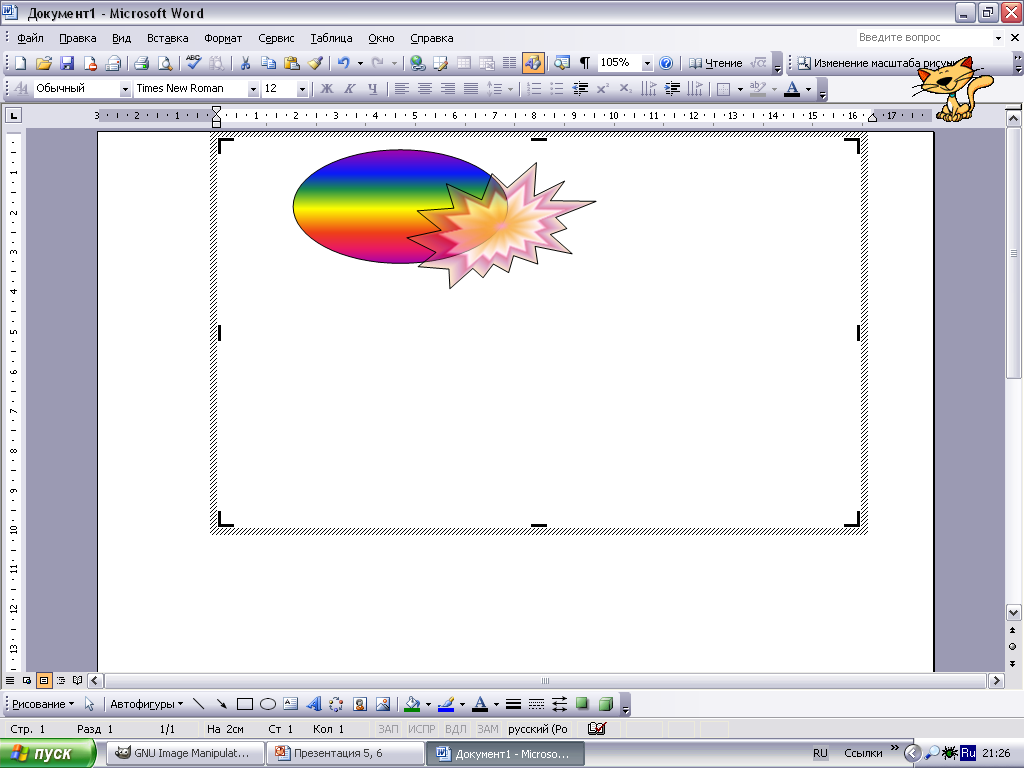
|
| Выноски в векторных редакторах В векторных редакторах можно создавать текстовые области, в которых вводится и форматируется текст. Кроме того, для ввода надписей к рисункам можно использовать выноски различных форм. | 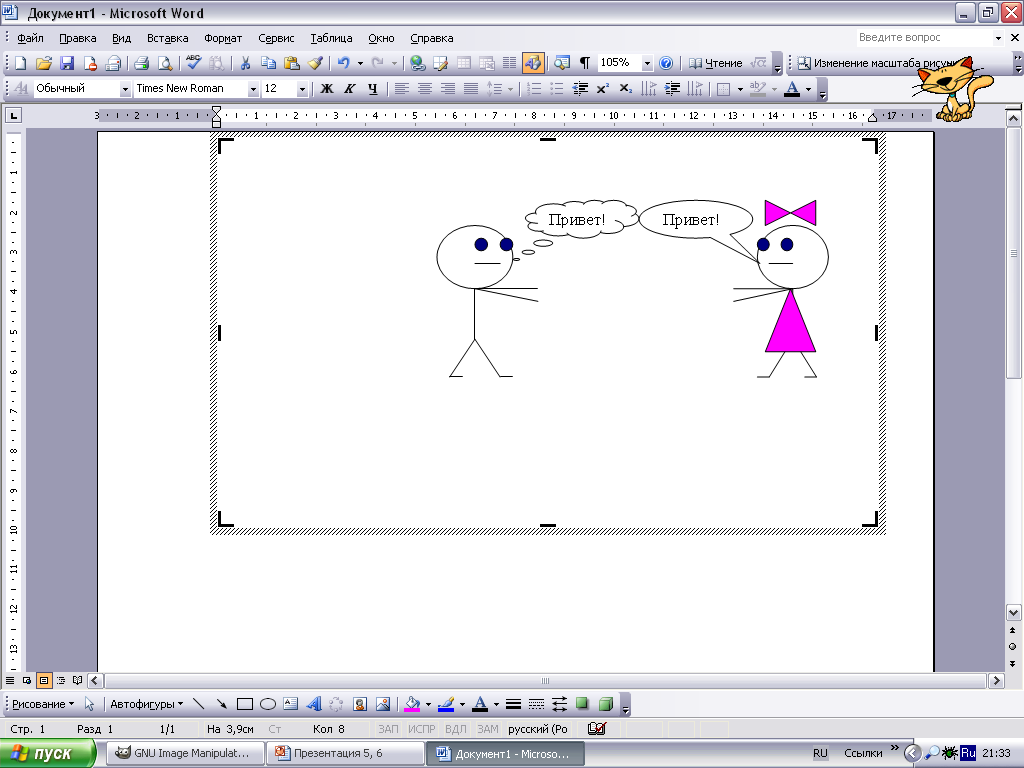
|
Редактирование изображений
Сравнение копирования, перемещения и удаления областей растровых и векторных изображений
| | Операция редактирования |
| выделение (лкм) | копирование (лкм + CTRL) | перемещение (лкм) | удаление (Delete) |
|
Растровый редактор | 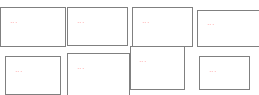
| | | |
|
Векторный редактор | | | | |
Принципы построения изображений в векторном редакторе.
Замкнутые линии приобретают свойство заполнения. Охватываемое ими пространство может быть заполнено другими объектами (текстуры, карты) или выбранным цветом.
Каждое изображение может состоять из одного или нескольких графических объектов соответствующего типа.
Векторный графический объект включает два элемента: контур и его внутреннюю область, которая может быть пустой или иметь заливку в виде цвета, цветового перехода (градиента), или мозаичного рисунка. Контур может быть как замкнутым, так и разомкнутым. В векторном объекте он выполняет двойную функцию. Во-первых, с помощью контура можно менять форму объекта. Во-вторых, контур векторного объекта можно оформлять (тогда он будет играть роль обводки), предварительно задав его цвет, толщину и стиль линии.
Векторное изображение можно сравнить с аппликацией, состоящей из кусочков цветной бумаги, наклеенных (наложенных) один на другой. Однако, в отличие от аппликации, в векторном изображении легко менять форму и цвет составных частей.
Таким образом, векторная графика в основном «живет» созданием новых объектов, широко используется в дизайнерских проектах, в то время как растровая графика изначально создавалась и существует для обработки фотографий, это видно и из самих названий программ – Adobe PHOTOshop, Corel PHOTO-Paint.
Векторные графические редакторы.
1) Лидер среди векторных редакторов – Corel Draw.

2) Open Office DRAW
3) Adobe Illustrator
4) MS Office (Word)
Форматы векторных файлов.
Содержат описания рисунков в виде набора команд для построения простейших графических объектов (линий, окружностей, дуг и т.д.)
| Название формата | Программы, которые могут открывать файлы |
| WMF - Windows MetaFile | Большинство приложений Windows |
| EPS - Encapsulated PostScript | Большинство настольных издательских систем |
| DXF - Drawing Interchange Format | Все программы САПР |
| CGM - Computer Graphics Metafile | САПР, издательские системы |
Наиболее распространён формат WMF, который используется для хранения коллекции графических изображений Microsoft Clip Gallery. Некоторые программы обработки изображений используют оригинальные форматы, которые распознаются только самой создающей программой. Например, векторный редактор Corel Draw сохраняет файлы в собственном формате CDR, система компьютерного черчения КОМПАС – в формате FRM, а система векторной флеш-графики Macromedia Flash – в специализированном формате FLA.
Трёхмерная графика.
Трёхмерная графика (3D) считается отдельным видом графики, изучающая приемы и методы построения объёмных моделей объектов в виртуальном пространстве. Как правило, в ней сочетаются векторный и растровый способы формирования изображений. Трехмерную графику можно условно назвать переносом векторной графики с плоскости на объем, так как методы описания трехмерных поверхностей мало чем отличаются от их двумерных аналогов. Если в растровой графике основной единицей является точка, в векторной — кривая, то в трехмерной графике – треугольник.
Трехмерная графика нашла широкое применение в таких областях, как научные расчеты, инженерное проектирование, компьютерное моделирование физических объектов. В качестве примера можно привести наиболее сложный вариант трехмерного моделирования — создание подвижного изображения реального физического тела. Для создания реалистичной модели объекта используют геометрические примитивы (прямоугольник, куб, шар, конус и прочие) и гладкие, так называемые сплайновые поверхности. Вид поверхности при этом определяется расположенной в пространстве сеткой опорных точек.
| 
| Каждой точке присваивается коэффициент, величина которого определяет степень ее влияния на часть поверхности, проходящей вблизи точки. От взаимного расположения точек и величины коэффициентов зависит форма и «гладкость» поверхности в целом. Специальный инструментарий позволяет обрабатывать примитивы, составляющие объект, как единое целое, с учетом их взаимодействия на основе заданной физической модели.
|
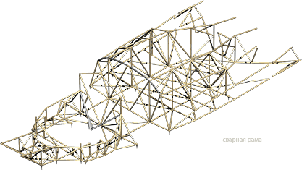
Эта трёхмерная модель самолёта с сайта http://www.buran.ru/htm/3d-model.htm
Учащиеся во время ответов заполняют вторую часть опорной схемы по компьютерной графике (правую часть). Поэтапное заполнение схемы проецируется на экране.
Опорная схема «Компьютерная графика»
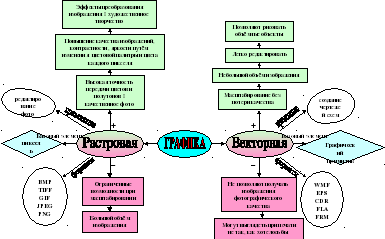
4. Гимнастика для глаз школьников (1 мин)
Закрыть глаза, не напрягая глазные мышцы, на счёт 1-4, широко открыть глаза и посмотреть вдаль на счёт 1-6. Повторить 4-5 раз.
Посмотреть на кончик носа на счёт 1-4, а потом перевести взгляд вдаль на счёт 1-6. Повторить 4-5 раз.
Не поворачивая головы, делать медленные круговые движения вверх-вправо-вниз-влево и в обратную сторону, вверх-влево-вниз-вправо. Затем посмотреть вдаль на счёт 1-6. Повторить 4-5 раз.
При неподвижной голове перевести взор с фиксацией его на счёт 1-4 вверх, на счёт 1-4 вверх, на счёт 1-6 прямо, после чего аналогичным образом вниз-прямо, вправо-прямо, влево-прямо. Проделать движения по диагонали в одну и другую сторону с переводом глаз прямо на счёт 1-6. Повторить 3-4 раза.
5. Практическая работа 1.7. «Трехмерная векторная графика» (стр.57). (10 мин)
Задание: Нарисовать с помощью векторного редактора Corel DRAW трёхмерные тела – шестерёнку, пирамиду, конус, параллелепипед, цилиндр.
Варианты выполнения работы:
рисование различных трёхмерных тел (шестерёнка, пирамида, конус, параллелепипед, цилиндр);
установка различных параметров (тень, освещённость, материал, цвет и др.).
На выполнение практического задания учащимся отводится 11 минут урока. При выполнении практического задания учащимися учитель выступает в роли инструктора и консультанта: помогает учащимся в настройке программы и устройств в случае возникновения сбоя в работе системы, в самом процессе рисования и других ситуациях.
6. Итог урока. (3 мин)
Учителем подводятся итоги урока, выставляются оценки за практическое исследование, за работу на компьютере и за составленный алгоритм построения.
При оценивании работ выполненных учащимися на компьютере мной применяются следующие критерии: точность изображения, соответствие главному виду, симметричность рисунка, соблюдение порядка расположения фигур на формате, присутствие операций форматирования.
Вопросы учащимся:
1. Из каких элементов формируются изображения в векторных редакторах?
2. Какой редактор: растровый или векторный вы бы выбрали для редактирования старой фотографии? (растровый) Почему? ( Можно изменить цвет отдельных пикселей, настроить контрастность, яркость каждого пикселя, убрать царапины, изломы. Векторный формат становится невыгодным при передаче изображений с большим количеством оттенков или мелких деталей (например, фотографий). Ведь каждый мельчайший блик в этом случае будет представляться не совокупностью одноцветных точек, а сложнейшей математической формулой или совокупностью графических примитивов, каждый из которых, является формулой. Это приводит к утяжелению файла )
3. Какой редактор: растровый или векторный вы бы выбрали для создания эмблемы детского объединения Авангард? (векторный) Почему? (Во-первых, с помощью векторной графики можно решить много художественно-графических задач. Во-вторых, возможность масштабирования векторного изображения без потери качества может быть ценна, например, при создании большой по размеру рекламы, учебных плакатов и в том числе эмблемы, т.к. векторная графика не зависит от разрешения, т.е. может быть показана в разнообразных выходных устройствах с различным разрешением без потери качества)
4. В каких сферах жизни людей используется компьютерная графика? ( Киноиндустрия - это знаменитые кинофильмы (часто отмеченные премией "Оскар"), диснеевские мультфильмы, компьютерные игры и многое другое. Полиграфия - компьютерная графика положительно зарекомендовала себя на страницах различных газет и журналов. Само формирование компьютерных объектов, регулировка цветового баланса, создание любых цветовых и объемных эффектов делают изображение ярким и неповторимым. Сцена 3D-моделей строится на пакетах трехмерного моделирования и в последующем может визуализироваться с любых точек просмотра в 2D-изображение. При этом есть возможность любых изменений освещения, форм объектов, перспективных деформаций, регулировки параметров материалов и атмосферных эффектов компьютерной трехмерной сцены. )
Основные возможности, предоставляемые пользователю векторного графического редактора:
работа с объектами по слоям;
разнообразные методы для работы с объектами (создание, удаление, перемещение, масштабирование, зеркальное отражение);
возможности формирования заливок, содержащих большое количество цветов;
средства для упорядочения, объединения, пересечения объектов;
большой набор графических эффектов (объём, перетекание, фигурная обрезка и др.);
разнообразные методы для работы с кривыми;
богатые возможности работы с текстом;
возможность сохранения рисунков в различных графических форматах.
Возможность простого редактирования контура может быть применима для работы над линейным рисунком, дизайном изделий из стекла, керамики и других пластичных материалов. Для декоративно-прикладного искусства векторная компьютерная графика позволяет работать над орнаментальной композицией в круге, квадрате или полосе. Разработав рапорт или элемент орнамента, векторная графика позволяет размножить его без дополнительной прорисовки, что особенно ценно в процессе творческого поиска.
Изначально этот вид компьютерной графики позволяет проводить любые геометрические построения. Это свойство необходимо для таких специальных дисциплин, как техническая графика. С помощью инструментария векторной компьютерной графики можно изучать все разделы черчения и начертательной геометрии. Используя системы автоматизированного проектирования, в основу которых положена векторная компьютерная графика, можно выполнять конструкторскую документацию любого уровня сложности. Типичным примером такой системы является пакет программ AutoCAD.
Рисовать начинающим художникам проще именно в векторных средах – если рука дрогнула и линия пошла не туда, получившийся элемент легко редактируется. При рисование в растровом режиме Вы рискуете непоправимо испортить фон.
{Из-за описанных выше особенностей представления изображения, для каждого типа приходится использовать отдельный графический редактор – растровый или векторный. Разумеется, у них есть общие черты – возможность открывать и сохранять файлы в различных форматах, использование инструментов с одинаковыми названиями (карандаш, перо и т.д.) или функциями (выделение, перемещение, масштабирование и т.д.), выбирать нужный цвет или оттенок... Однако принципы реализации процессов рисования и редактирования различны и обусловлены природой соответствующего формата. Так, если в растровых редакторах говорят о выделении объекта, то имеют в виду совокупность точек в виде области сложной формы. Процесс выделения очень часто является трудоемкой и кропотливой работой. При перемещении такого выделения появляется“дырка”. В векторном же редакторе объект представляет совокупность графических примитивов и для его выделения достаточно выбрать мышкой каждый из них. А если эти примитивы были сгруппированы соответствующей командой, то достаточно “щелкнуть” один раз в любой из точек сгруппированного объекта. Перемещение выделенного объекта обнажает нижележащие элементы.
Тем не менее, существует тенденция к сближению. Большинство современных векторных редакторов способны использовать растровые картинки в качестве фона, а то и переводить в векторный формат части изображения встроенными средствами (трассировка). Причем обычно имеются средства редактирования загруженного фонового изображения хотя бы на уровне различных встроенных или устанавливаемых фильтров. Некоторые растровые редакторы способны грузить один из векторных форматов (обычно .wmf) в качестве фона или сразу переводить их в растр с возможностью непосредственного редактирования.
В наше время очень распространена трехмерная графика (3D). На базе трехмерных векторных редакторов строятся сложнейшие сцены. Эту область несомненно нельзя заменить ни чем другим. Как бы талантливы и усидчивы вы не были, нарисовать кистью растрового редактора изображение трехмерного объекта невозможно. Есть немало людей которые пытаются это опровергать, но это не тема для разговора. Просто нужно ценить и понимать что разные технологии компьютерной графики специализированы в разных направлениях и безвкусно смешивать их, или заменять одну другой - глупое упрямство. А вот грамотно комбинировать их можно и нужно. В эпоху современных технологий широко используются возможности компьютерной графики. Это знаменитые кинофильмы (часто отмеченные премией "Оскар"), диснеевские мультфильмы, компьютерные игры и многое другое. Кроме того, компьютерная графика положительно зарекомендовала себя на страницах различных газет и журналов. В настоящее время невозможно представить себе полиграфию без компьютерной графики. Само формирование компьютерных объектов, регулировка цветового баланса, создание любых цветовых и объемных эффектов делают изображение ярким и неповторимым.
Сцена 3D-моделей строится на пакетах трехмерного моделирования и в последующем может визуализироваться с любых точек просмотра в 2D-изображение. При этом есть возможность любых изменений освещения, форм объектов, перспективных деформаций, регулировки параметров материалов и атмосферных эффектов компьютерной трехмерной сцены.
Можно создать не только трехмерные стандартные объекты – куб, рюмка и т.д., но и более сложные объекты, скажем, зверюшек, а также различных персонажей и т.д. и т.п.}
7 . Домашнее задание. (1 мин)
. Домашнее задание. (1 мин)
Из учебника: п.1.2.3 стр.52.
Практическое задание:
Смоделировать средствами векторного редактора объемное изображение по образцу.
Описать алгоритм построения данного изображения в тетради.
Сохранить и распечатать созданное изображение.
8. Дополнительная информация по теме
Области применения компьютерной графики
Научная графика. Это направление появилось самым первым. Назначение — визуализация (наглядное изображение) объектов научных исследований.
Первые компьютеры использовались лишь для решения научных и производственных задач. Чтобы лучше понять полученные результаты, производили их графическую обработку, строили графики, диаграммы, чертежи рассчитанных конструкций. Первые графики на машине получали в режиме символьной печати. Затем появились специальные устройства - графопостроители (плоттеры) для вычерчивания чертежей и графиков чернильным пером на бумаге. Современная научная компьютерная графика дает возможность проводить вычислительные эксперименты с наглядным представлением их результатов.
Деловая графика. Назначение — представление в графическом виде закономерностей изменения числовых данных (диаграммы, графики и т.д.).
Предназначена для наглядного представления различных показателей работы учреждений. Плановые показатели, отчетная документация, статистические сводки - вот объекты, для которых с помощью деловой графики создаются иллюстративные материалы. Программные средства деловой графики включаются в состав электронных таблиц.
Конструкторская графика. Используется в работе инженеров-конструкторов, архитекторов, изобретателей новой техники. Этот вид компьютерной графики является обязательным элементом систем автоматизации проектирования (САПР). Графика в сочетании с расчетами позволяет проводить в наглядной форме поиск оптимальной конструкции, наиболее удачной компоновки деталей, прогнозировать последствия, к которым могут привести изменения в конструкции. Средствами конструкторской графики можно получать плоские изображения (проекции, сечения) и пространственные, трехмерные, изображения.
Иллюстративная графика. Программные средства иллюстративной графики позволяют человеку использовать компьютер для произвольного рисования и черчения. Пакеты иллюстративной графики не имеют какой-то производственной направленности. Поэтому они относятся к прикладному программному обеспечению общего назначения. Простейшие программные средства иллюстративной графики называются графическими редакторами.
Художественная и рекламная графика. Это сравнительно новая отрасль, но уже ставшая популярной во многом благодаря телевидению. С помощью компьютера создаются рекламные ролики, мультфильмы, компьютерные игры, видео-уроки, видеопрезентации, системы виртуальной реальности (например, тренажёры управления самолётом). Получение движущихся изображений на ЭВМ называется компьютерной анимацией. Слово «анимация» обозначает «оживление» (от английского animal — животное). Получение рисунков трехмерных объектов, их повороты, приближения, удаления, деформации связано с большим объемом вычислений. Передача освещенности объекта в зависимости от положения источника света, от расположения теней, от фактуры поверхности, требует расчетов, учитывающих законы оптики.
Компьютерная анимация. Это получение движущихся изображений на экране дисплее. Художник создает на экране рисунке начального и конечного положения движущихся объектов, все промежуточные состояния рассчитывает и изображает компьютер, выполняя расчеты, опирающиеся на математическое описание данного вида движения. Полученные рисунки, выводимые последовательно на экран с определенной частотой, создают иллюзию движения. Мультимедиа - это объединение высококачественного изображения на экране компьютера со звуковым сопровождением. Наибольшее распространение системы мультимедиа получили в области обучения, рекламы, развлечений.
Успехи компьютерных технологий, достигнутые в последние годы, не оставляют места сомнениям при выборе способов получения, хранения и переработки данных о сложных комплексных трехмерных объектах, таких, например, как памятники архитектуры и археологии, объекты спелеологии и т. д. Несомненно, что применение компьютеризации для этих целей – дело не далекого будущего, а уже настоящего времени. Последнее, конечно, в большой мере зависит от количества денежных средств, вкладываемых с этой целью.
Наука и инженерия. Системы CAD/CAM используются сегодня в различных областях инженерной конструкторской деятельности от проектирования микросхем до создания самолетов. Ведущие инженерные и производственные компании, такие как Boeing, в конечном счете двигаются к полностью цифровому представлению конструкции самолетов.
Архитектура является другой важной областью применения для CAD/CAM и совсем недавно созданных систем класса walkthrough (прогулки вокруг проектируемого объекта с целью его изучения и оценки). Такие фирмы, как McDonald's, уже с 1987 года используют машинную графику для архитектурного дизайна, размещения посадочных мест, планирования помещений и проектирования кухонного оборудования. Есть ряд эффектных применений векторной графики в области проектирования стадионов и дизайна спортивного инвентаря, новый парк в Балтиморе (Baltimore Orioles'Camden Yards Park).
Медицина стала весьма привлекательной сферой применения компьютерной графики, например: автоматизированное проектирование инплантантов, особенно для костей и суставов, позволяет минимизировать необходимость внесения изменений в течение операции, что сокращает время пребывания на операционном столе (очень желательный результат как для пациента, так и врача). Анатомические векторные модели также используются в медицинских исследованиях и в хирургической практике.
Научные лаборатории продолжают генерировать новые идеи в области визуализации. Задача сообщества компьютерной графики состоит в создании удобных инструментов и эффективных технологий, позволяющих пользователям продолжать научные изыскания за границей возможного и безопасного эксперимента. Например, проект виртуального туннеля NASA Ames Research Center переносит аэродинамические данные в мир виртуальной реальности, интерес к которой значительно вырос в девяностые годы. NASA Ames было одним из пионеров в использовании и развитии технологий погружения людей в мнимую реальность. Специалисты NASA занимались разработкой специальных шлемов и дисплеев, трехмерных аудиоустройств, уникальных устройств ввода для оператора и созданием соответствующего программного обеспечения. Возник ряд компаний, занимающихся виртуальной реальностью, например: Fakespace, Cristal River Engineering и Telepresence Research.
Все эти инженерные и научные применения убеждают, что индустрия машинной графики начала обеспечивать пользователей новой технологией, при которой они действительно уже не заботятся о том, как формируется изображение - им важен результат.
Искусство, развлечения и бизнес. "Классическая" векторная графика до сих пор используется в различных приложениях бизнеса, включая разработку концепции, тестирование и создание новых продуктов, но бизнес также стал лидирующим потребителем систем мультимедиа, например, в обучении или маркетинговых презентациях. Графика все шире проникает в бизнес - сегодня фактически нет документов, созданных без использования какого-либо графического элемента. Соответствующее программное обеспечение специально разработано, чтобы позволить пользователям сконцентрироваться больше на содержании, а не на графическом исполнении.
Произошёл всплеск использования графики в анимации, особенно в области индустрии развлечений. Кинофильм Стивена Спилберга "Парк Юрского периода" установил в 1993 году новый стандарт фотореализма в графике. В настоящее время можно вспомнить фильмы «Трансформеры», «Бросок кобры», «Миссия Дарвина», мультфильмы в которых большую часть времен занимают сцены созданные с помощью компьютерной графики.
Виртуальная реальность находит свою нишу в индустрии развлечений и видеоиграх. Число виртуальных галерей и развлекательных парков быстро растет. По оценкам специалистов 30% (то есть 144 млрд. долл.) всего дохода от использования систем виртуальной реальности было получено в прошлом году именно от разного рода игр, и доходы от этих применений будут расти.
Лаборатория Media Lab МТИ является уникальным исследовательским центром разработки совершенных систем взаимодействия "человек-компьютер". Например, система News в проекте Future использует последние достижения в области графики, реконструкции звука и изображений, а также моделировании различных объектов для представления новых результатов исследований и их презентации в виде соответствующих текстов, графики, аудио и видео.
Применение педагогических технологий на основе активизации и интенсификации деятельности учащихся на различных этапах урока:
1. Актуализация знаний учащихся – игровая технология (игровой момент – разгадывание кроссворда)
2. Объяснение нового материала и закрепление изученного– проблемная технология (проблемная ситуация), опорные схемы
В опорной схеме использовались элементы детонатного графа и кластеров.
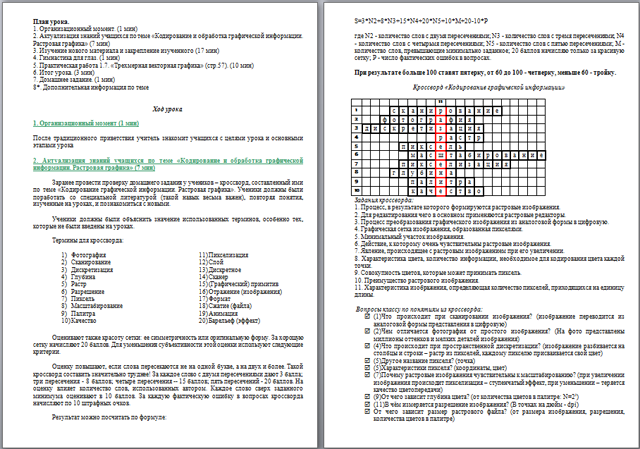

 Получите свидетельство
Получите свидетельство Вход
Вход



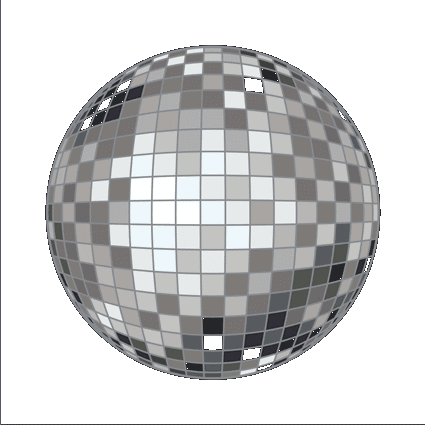
 ) Открыть векторный редактор MS Word.
) Открыть векторный редактор MS Word.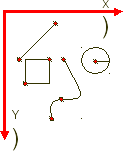 екторная графика используется для хранения и создания высокоточных графических объектов (рисунков, чертежей, схем), для которых имеет значение сохранение чётких и ясных контуров.
екторная графика используется для хранения и создания высокоточных графических объектов (рисунков, чертежей, схем), для которых имеет значение сохранение чётких и ясных контуров.

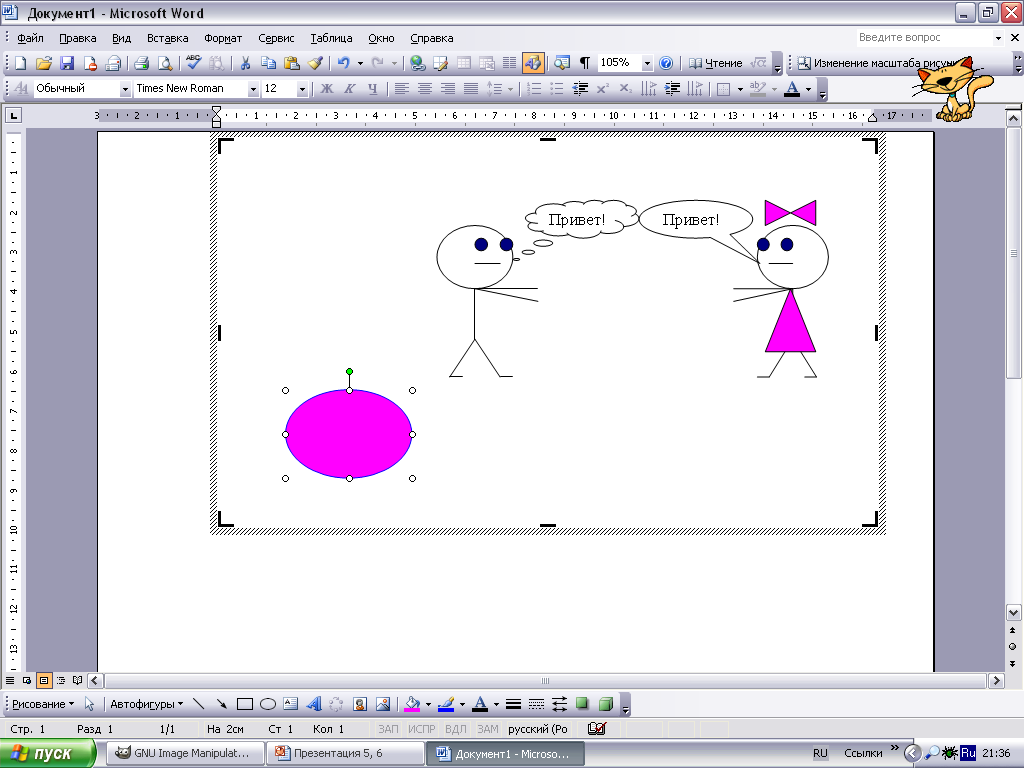
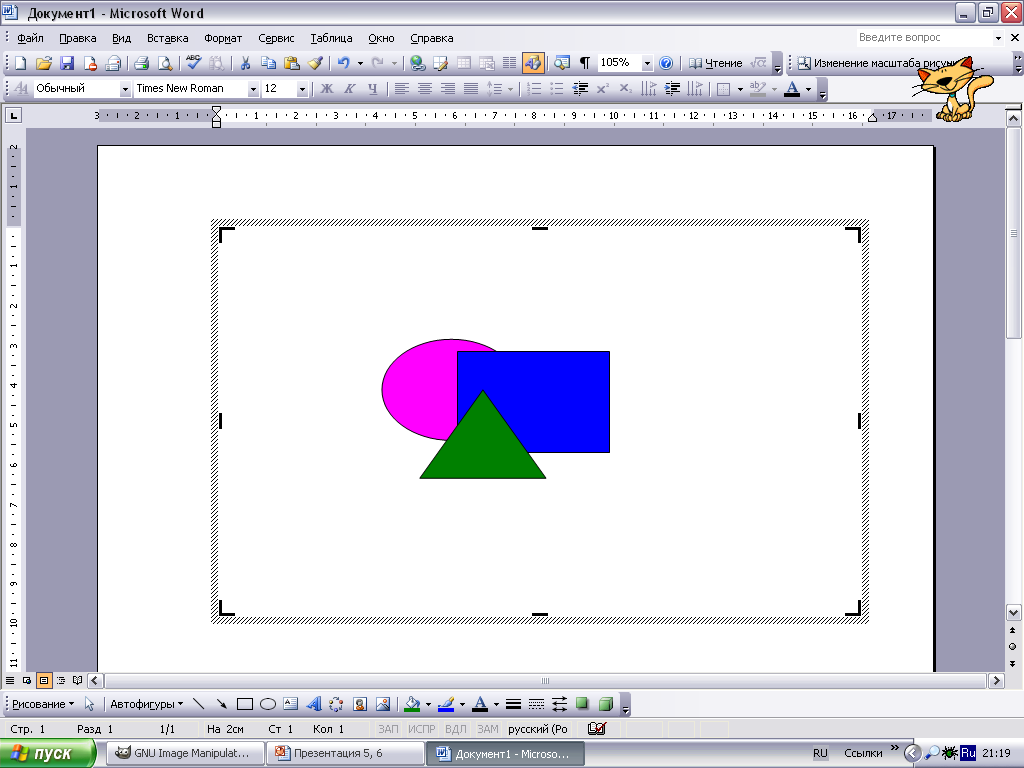
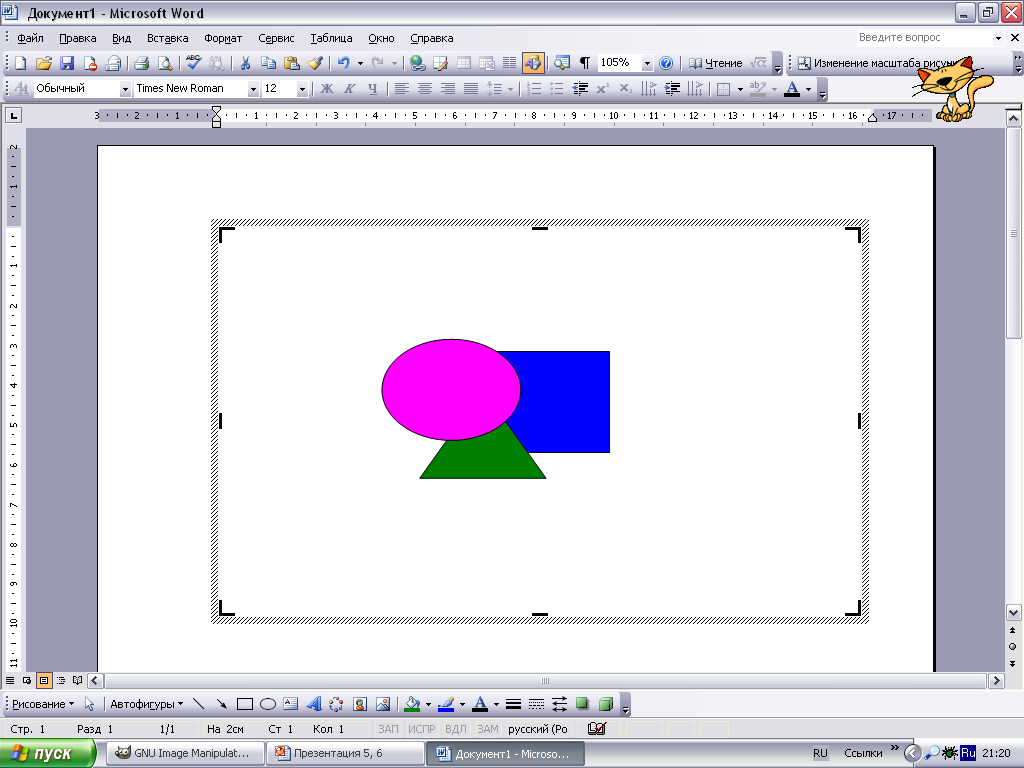
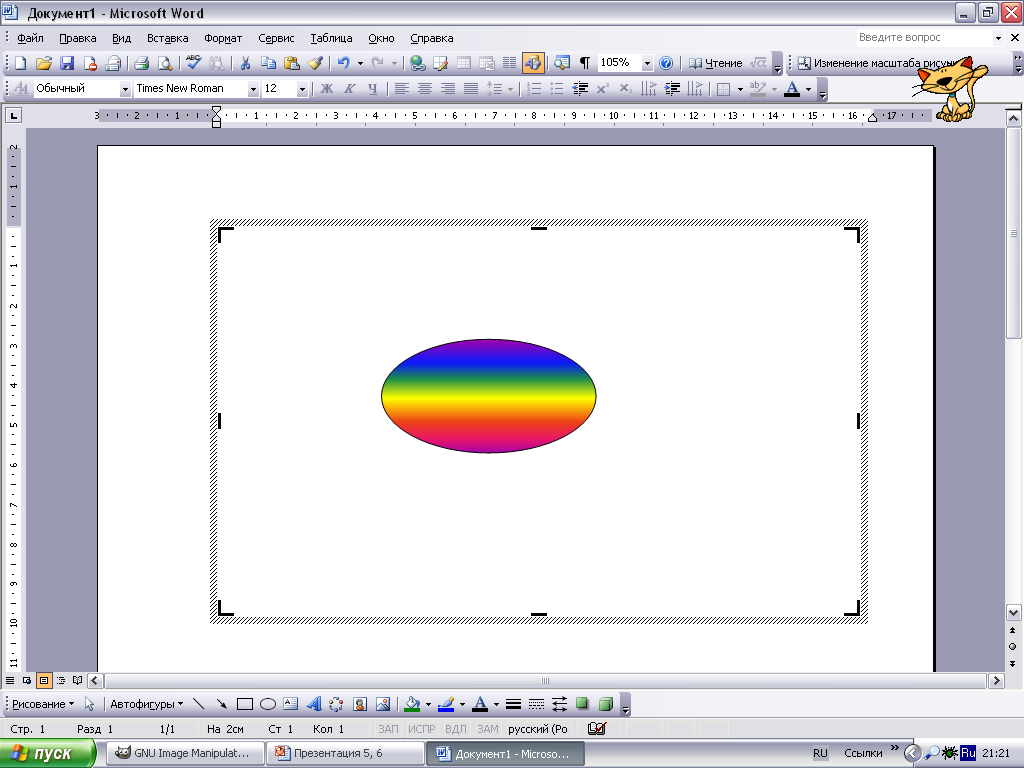
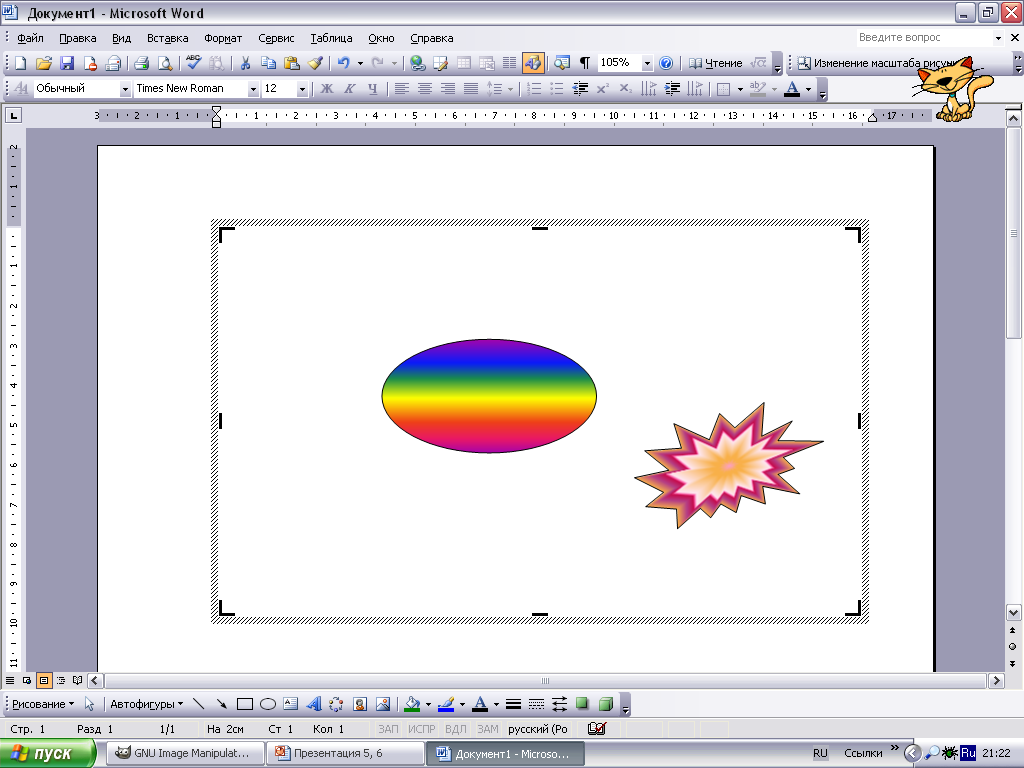
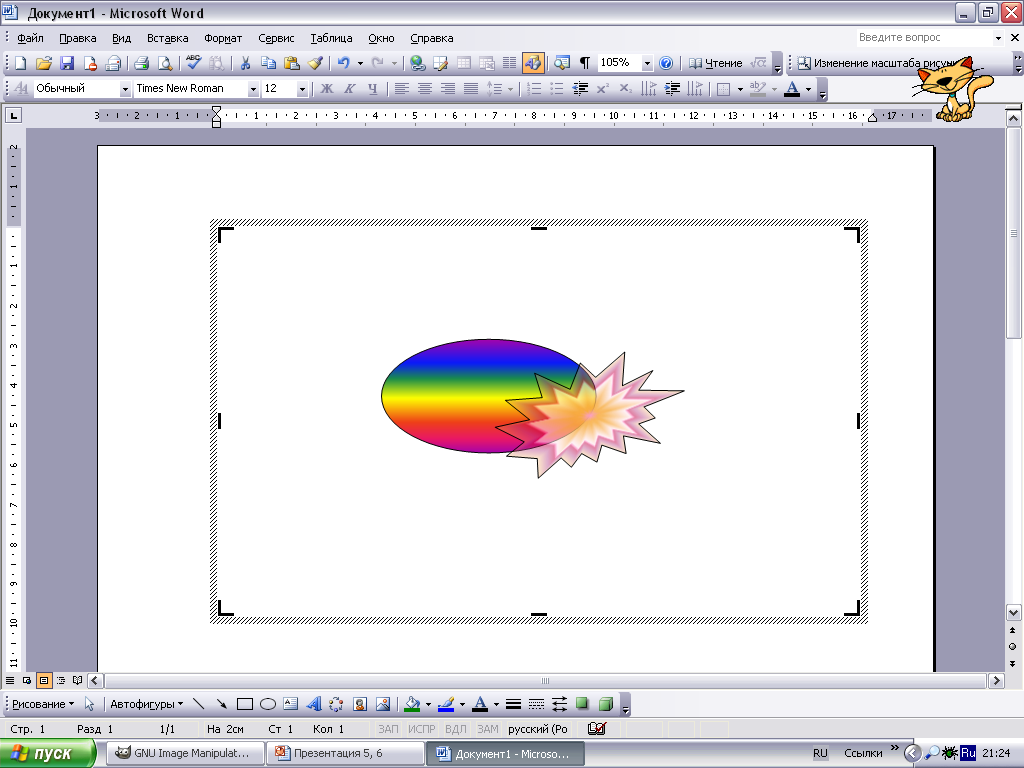
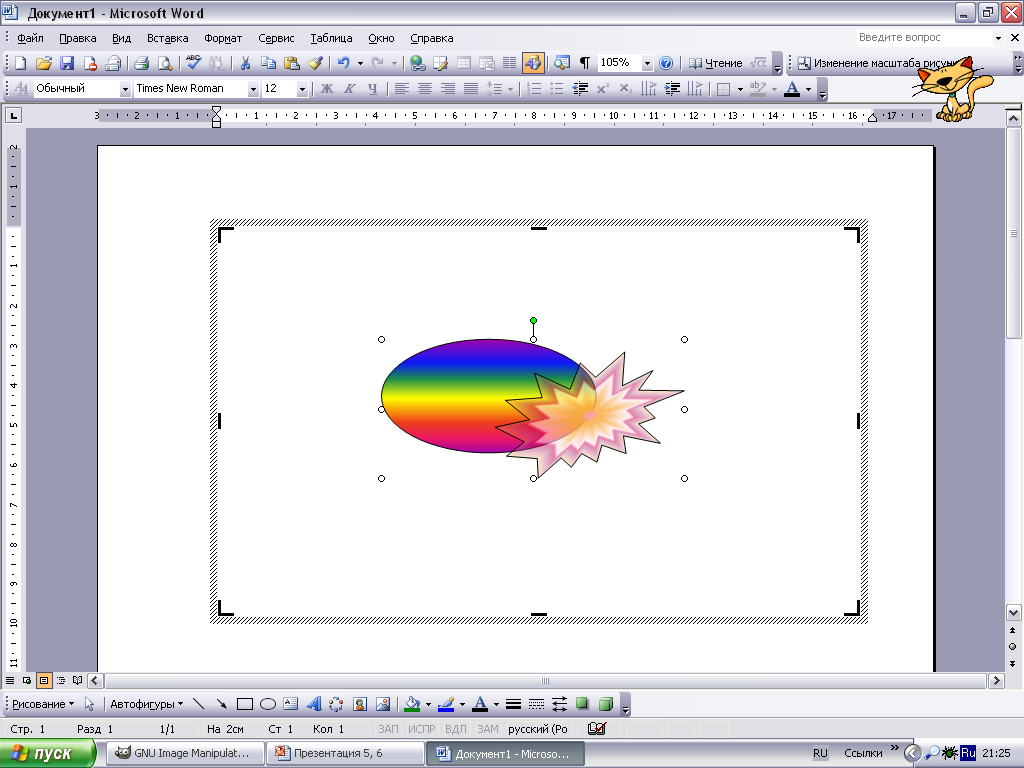
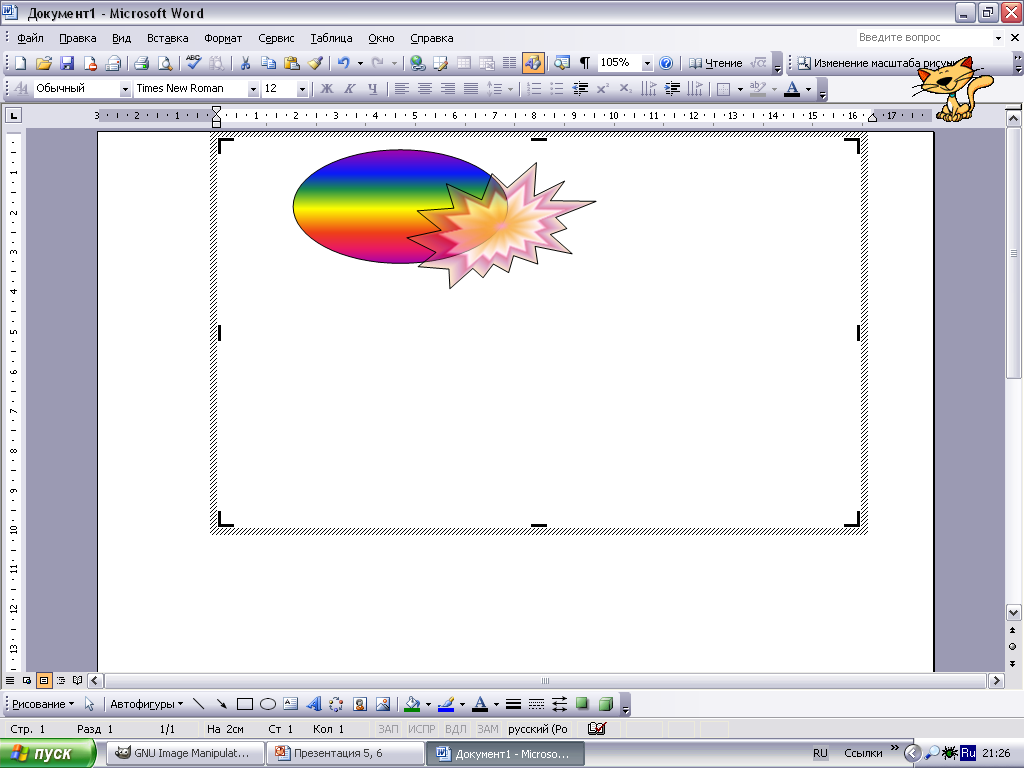
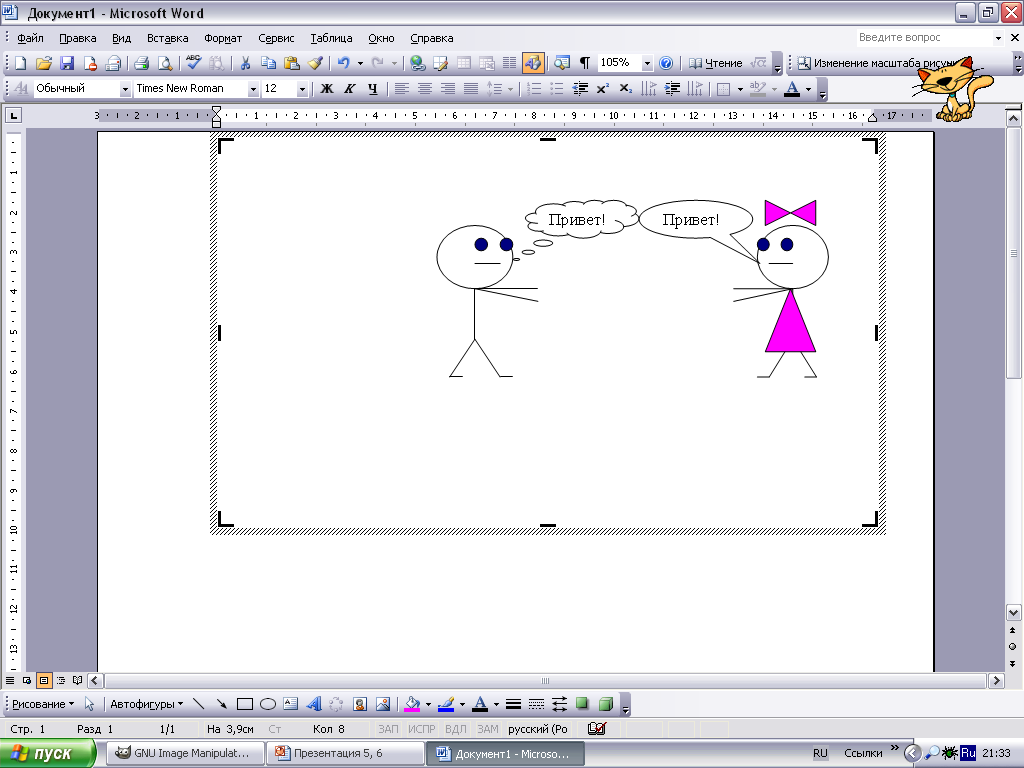
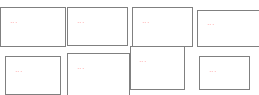


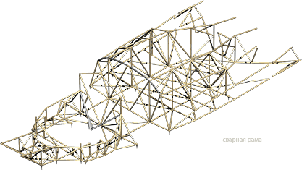
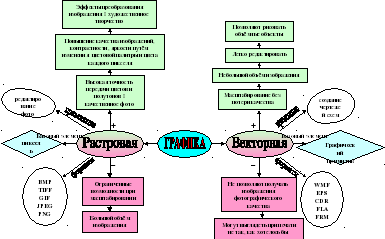
 . Домашнее задание. (1 мин)
. Домашнее задание. (1 мин)








 Векторная графика (конспект урока) (2.11 MB)
Векторная графика (конспект урока) (2.11 MB)
 0
0 3810
3810 486
486 Нравится
0
Нравится
0


